Ver ou cancelar reservas de apps, filmes, músicas ou livros
Faça a gestão de reservas da App Store e de outros Serviços multimédia da Apple.
Como ver ou cancelar reservas
Pode ver uma lista de elementos reservados ou cancelar uma reserva.
Para ver os jogos da Apple Arcade, aceda a Jogos Arcade disponíveis brevemente.
Ver ou cancelar uma reserva no iPhone ou iPad
Abra a app App Store.
Toque no ou na fotografia na parte superior do ecrã.
Toque no seu nome. Poderá precisar de iniciar sessão na sua conta Apple.
Toque em Reservas para reservas ou em "Jogos Arcade disponíveis brevemente" para jogos Arcade. Se não vir Reservas nem "Jogos Arcade disponíveis brevemente", não tem reservas.

Para cancelar uma reserva, toque no elemento que pretende cancelar e siga as instruções apresentadas no ecrã.
Ver ou cancelar uma reserva no Mac
Abra a app App Store.
Toque no ou no seu nome na parte inferior da barra lateral.
Clique em Definições da conta na parte superior da janela. Poderá ter de iniciar sessão na sua conta Apple.
Na página apresentada, desloque-se até ver Reservas.
Clique em Manage Pre-Orders (Gerir reservas) ou em "Jogos Arcade disponíveis brevemente" para ver os jogos Arcade. Se não vir Manage Pre-Orders (Gerir reservas) nem "Jogos Arcade disponíveis brevemente", não tem reservas.

Para cancelar uma reserva, clique no elemento que pretende cancelar e siga as instruções apresentadas no ecrã.
Ver ou cancelar uma reserva num PC Windows
Abra a app Apple Music ou a app Apple TV.
Clique no seu nome na barra lateral e, em seguida, clique em Ver a minha conta. Poderá precisar de iniciar sessão na sua conta Apple.
Na página apresentada, desloque-se até ver Reservas.
Clique em Manage Pre-Orders (Gerir reservas). Se não vir a opção Manage Pre-Orders (Gerir reservas), não tem reservas.
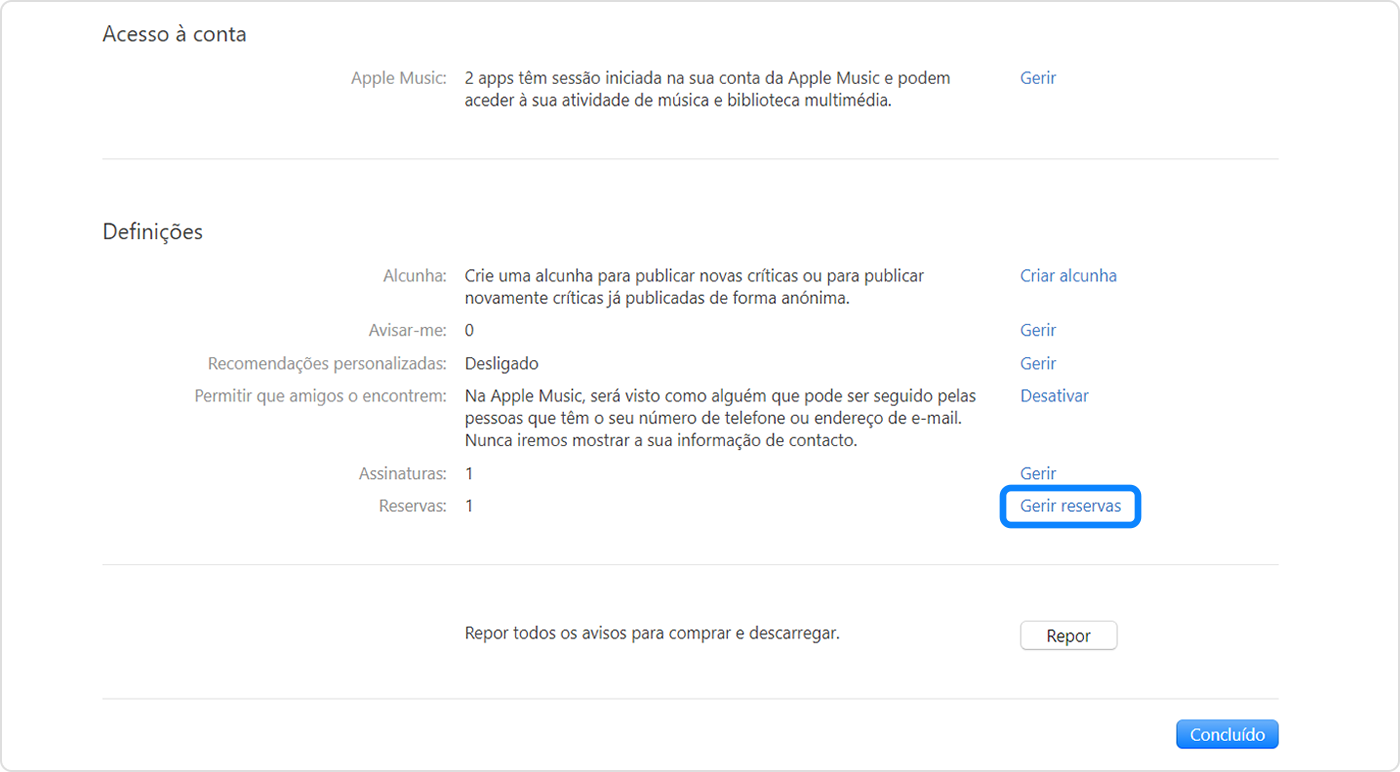
Para cancelar uma reserva, clique no elemento que pretende cancelar e siga as instruções apresentadas no ecrã.
O que acontece quando o elemento reservado é lançado
Quando o elemento reservado ficar disponível, o método de pagamento é cobrado e receberá um e-mail. Se tiver ativado os descarregamentos automáticos, o elemento é descarregado automaticamente para o dispositivo que utilizou para o comprar.
Se não vir um elemento reservado no dispositivo após o lançamento, localize a app, a música, o filme ou o livro nas suas compras e descarregue-o. Se o elemento for uma app ou um jogo, também pode encontrá-lo na App Store e tocar ou clicar em Obter.
Se não for possível concluir a compra
Se existir um problema de faturação que impeça a conclusão da compra após o lançamento dos elementos da reserva, irá receber um e-mail. Tem de atualizar as informações de faturação antes de poder descarregar o elemento.
Se um álbum reservado incluir músicas em pré-lançamento
Se reservar um álbum e algumas músicas forem lançadas antes do álbum, cada música pode ser cobrada à medida que fica disponível. Quando o álbum for lançado, é-lhe cobrado o preço restante do álbum.
Qualquer elemento de multimédia digital que comprar na Apple pode ser descarregado permanentemente para um iPhone, iPad, Mac ou PC Windows. Saiba mais.
Precisa de mais ajuda?
Conte-nos mais sobre o que está a acontecer e iremos sugerir o que pode fazer a seguir.
